Adobe IllustratorでのHigh Heelsのデザインは、あなたのデザインスキルを発揮できるエキサイティングでクリエイティブなプロジェクトです。このガイドでは、グラデーショングリッドを使用してリアルな靴をデザインする方法を学びます。基本的な機能やIllustratorのツールから始まり、印象的な最終製品に至るまで、プロセスをステップバイステップで案内します。
主な知見
- Illustratorで基本的な形状を扱う方法を学ぶことができます。
- グラデーショングリッドの構造とリアルな効果を生成するための使用方法を学びます。
- カラーリングのための重要なテクニックとシェイプの調整について洞察を得られます。
ステップバイステップガイド
新しいドキュメントを作成してIllustratorでの描画プロセスを開始し、それを靴の基礎とします。
ドキュメントの作成とレイヤーの名前付け
新しいファイルを作成することから始めます。Adobe Illustratorを開き、「ファイル」>「新規」をクリックします。プロジェクトに「High Heels」と名前を付け、横向きのA4サイズを選択します。主にモニターで作業するため、カラー モードをRGBに設定することを確認します。「OK」をクリックして確認します。これで新しい空のドキュメントに入ります。
見やすくするために、新しいレイヤーも作成します。「ウィンドウ」>「レイヤー」から開くレイヤーパネルで、新しいレイヤーに「メイン」と名付けます。この組織は、靴のデザインのさまざまな部分を把握するために不可欠です。
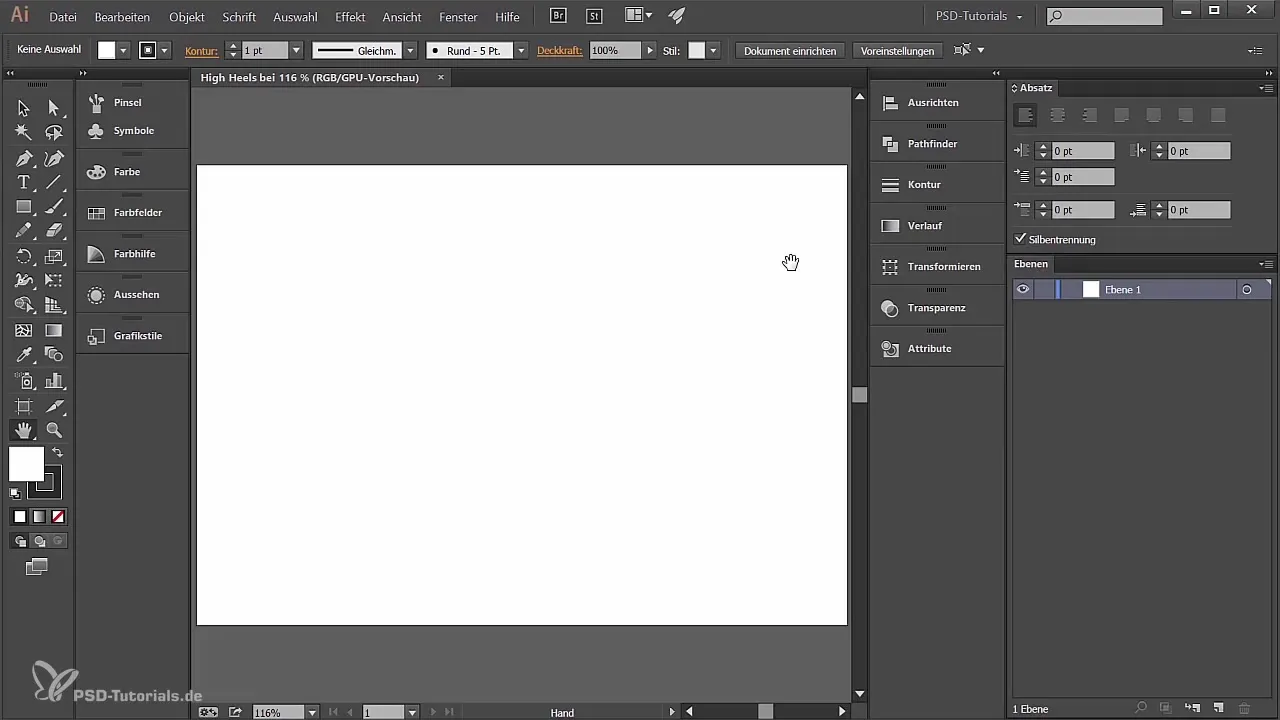
長方形を作成し、グラデーショングリッドを作成する
靴のメイン部分の作成を開始する準備ができました。長方形ツールを選択し、長方形をドラッグします。靴の基本色を表すことになるため、塗りつぶしの色をバーガンディトーン(赤:166、緑:0、青:88)に設定します。デザインを簡素化するために、輪郭を削除します。
グラデーショングリッドを作成するには、長方形を選択します。「オブジェクト」>「グラデーショングリッドを作成」に進み、プレビューを有効にし、列と行の数をそれぞれ5と4に設定します。「OK」をクリックして確認します。これにより、形の中でさまざまな色とグラデーションを使用できるようになります。
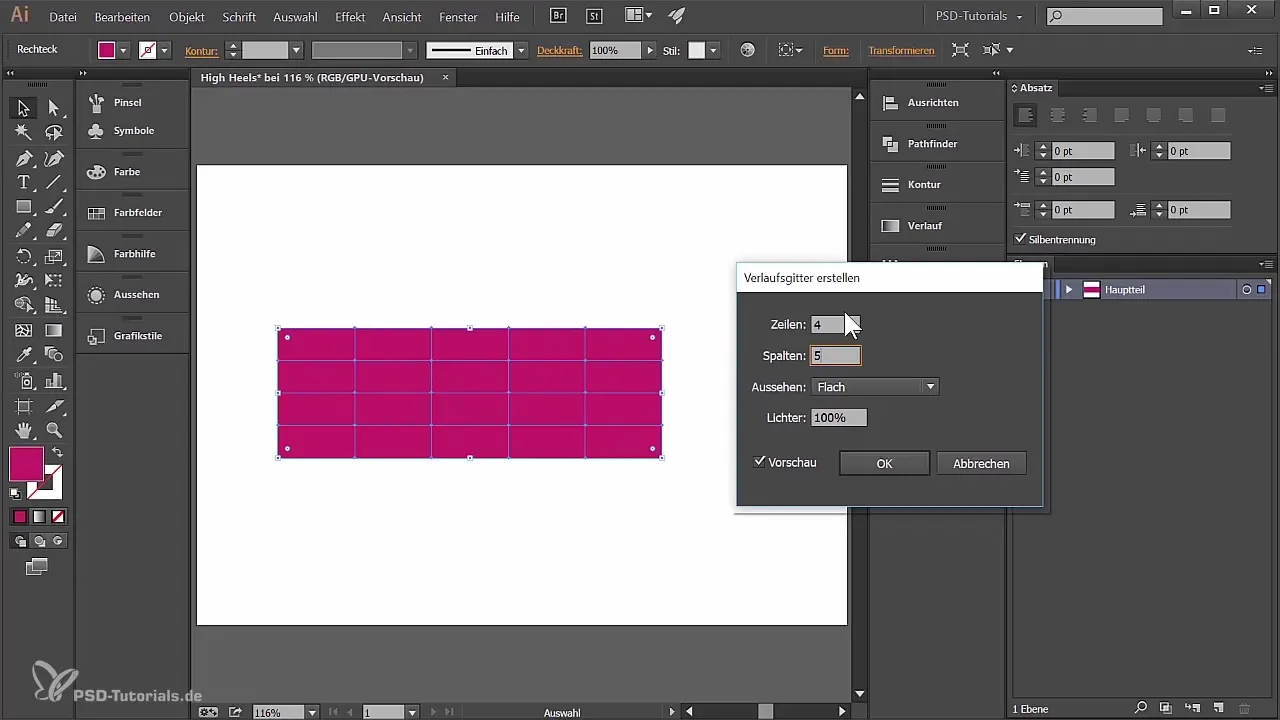
グラデーショングリッドの適用
選択したグラデーショングリッドで、ダイレクト選択ツールを選択し、ポイントの1つをクリックします。このポイントの塗りつぶし色を変更できます – 例えば、バーガンディから輝く白に。これにより、靴の形状をリアルに反映したグラデーション効果が生まれます。
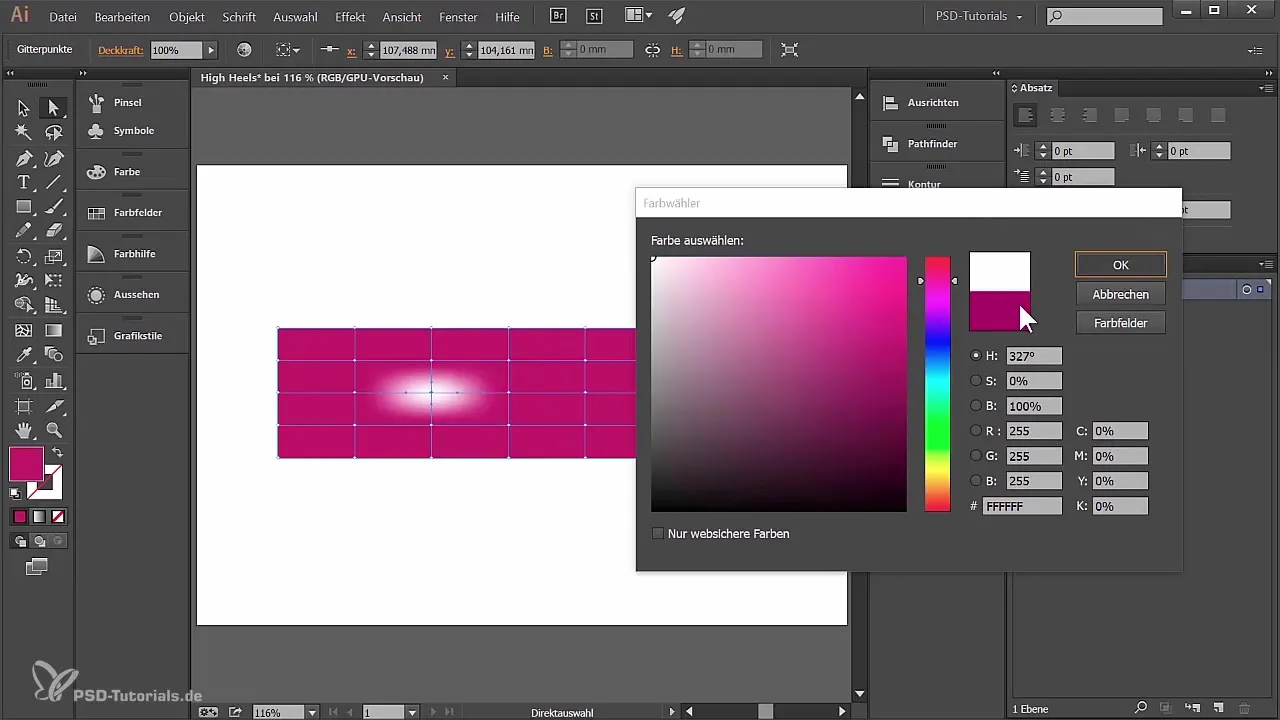
グラデーションを調整した後、元の形を非表示にし、靴のスケッチをIllustratorにインポートして新しいテンプレートを作成します。これにより、靴の形を調整するのに役立ちます。作業を続ける際によりよく見えるように、テンプレートの透明度を60%に下げます。
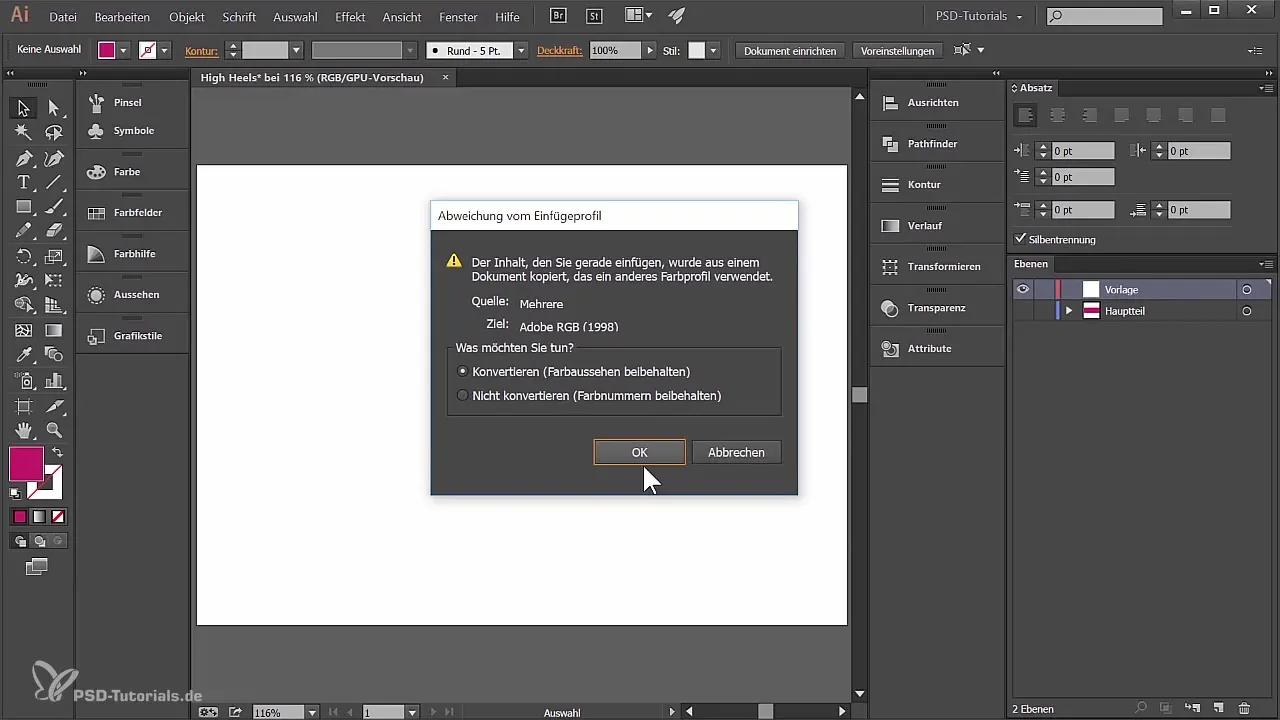
形の調整
ダイレクト選択ツールを使用して、あなたのテンプレートに対するグラデーショングリッドのポイントを調整します。線がうまく調和し、靴が適切なカーブとエッジを持つようにしてください。これは、ポイントのハンドルを使ってカーブを調整する際に忍耐と繊細さが必要です。
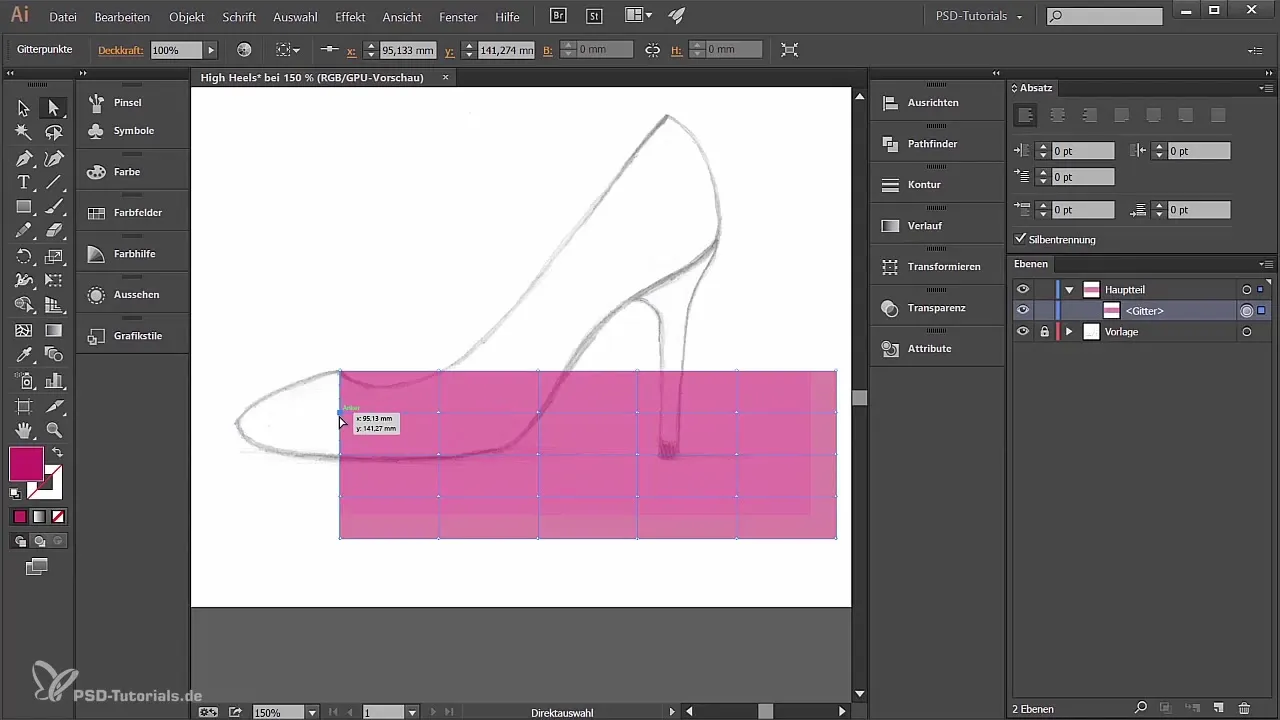
形が望んでいたハイヒールに適合するまでポイントを調整し続けてください。すべてが調和するように細部を確認するために十分な時間をかけることを忘れないでください。
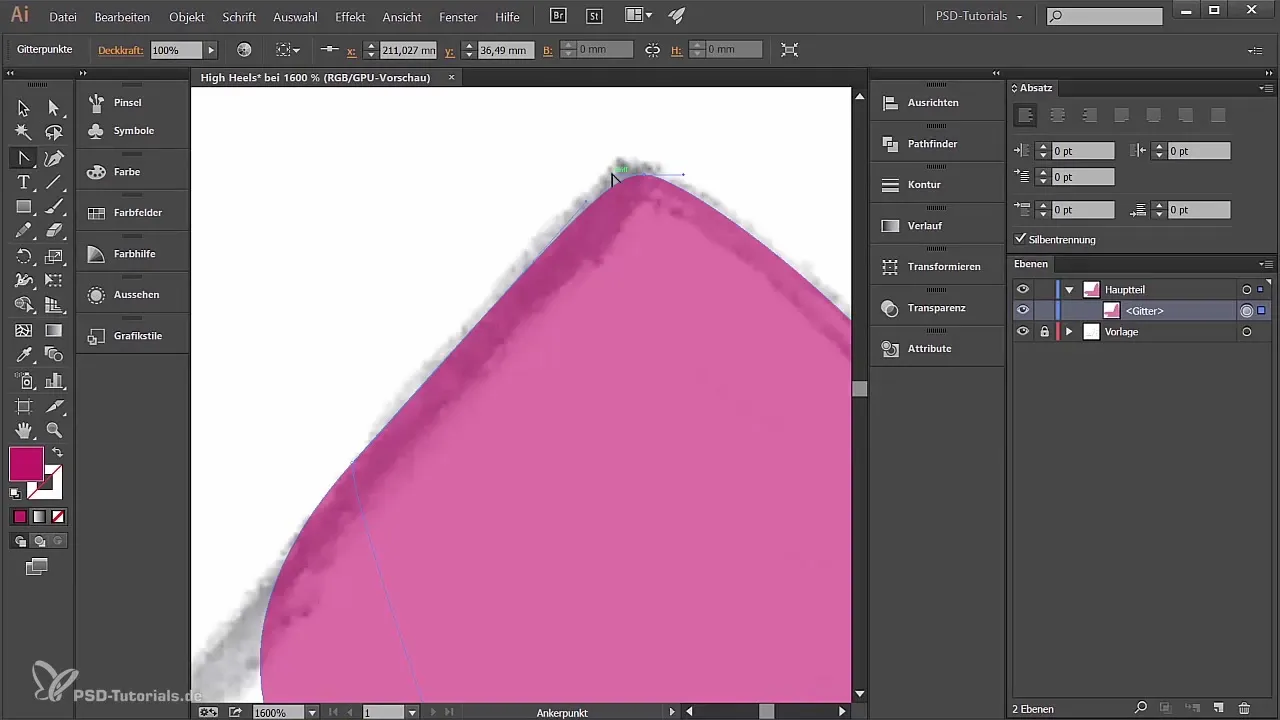
色の洗練
靴の基本形が固まったら、色の洗練を始めます。戦略的にエッジのポイントを選択し、それらのRGB値を調整して異なる色調を作成します。これにより靴に深みが増し、リアルに見えるようになります。
例の値としては、明るい部分にRGB(181, 0, 95)およびRGB(215, 0, 13)が考えられます。色の間の遷移には注意を払い、滑らかなグラデーションを確保してください。
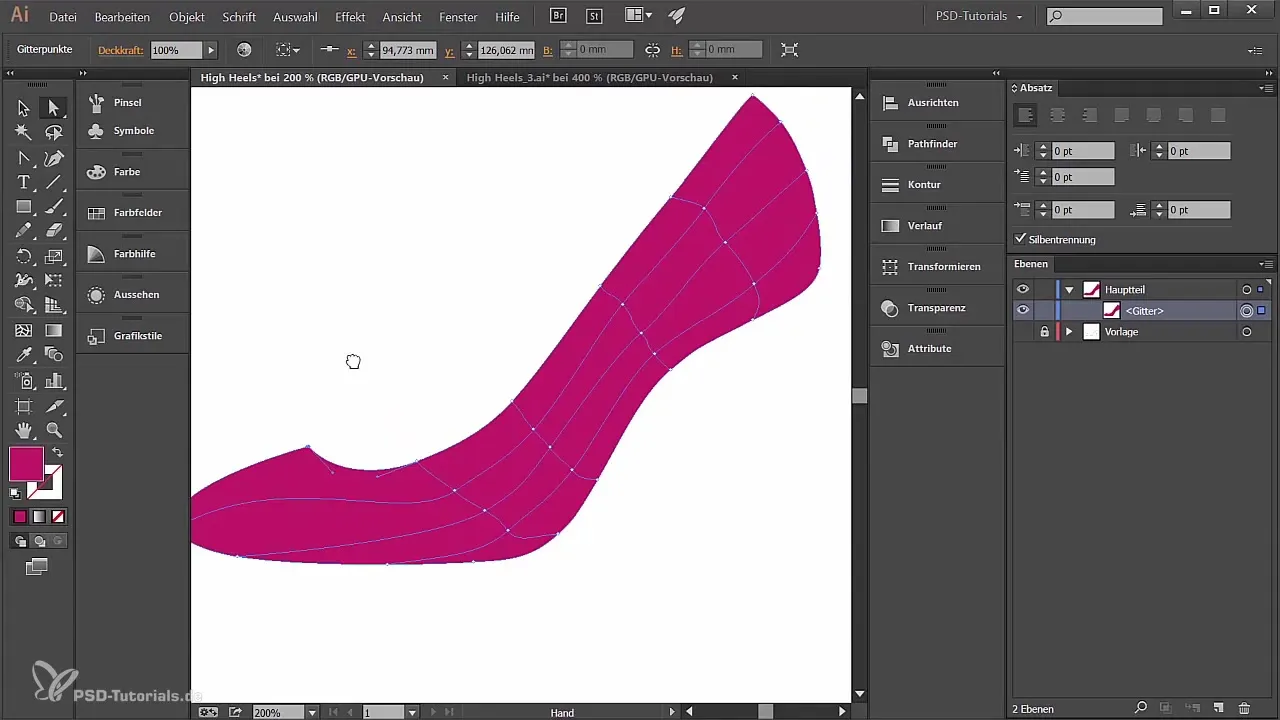
Illustratorのカラーパネルを使用してよく使う色を保存し、デザインプロセスを簡素化します。これにより、靴のディテールを編集する際に色調の切り替えがより迅速になります。
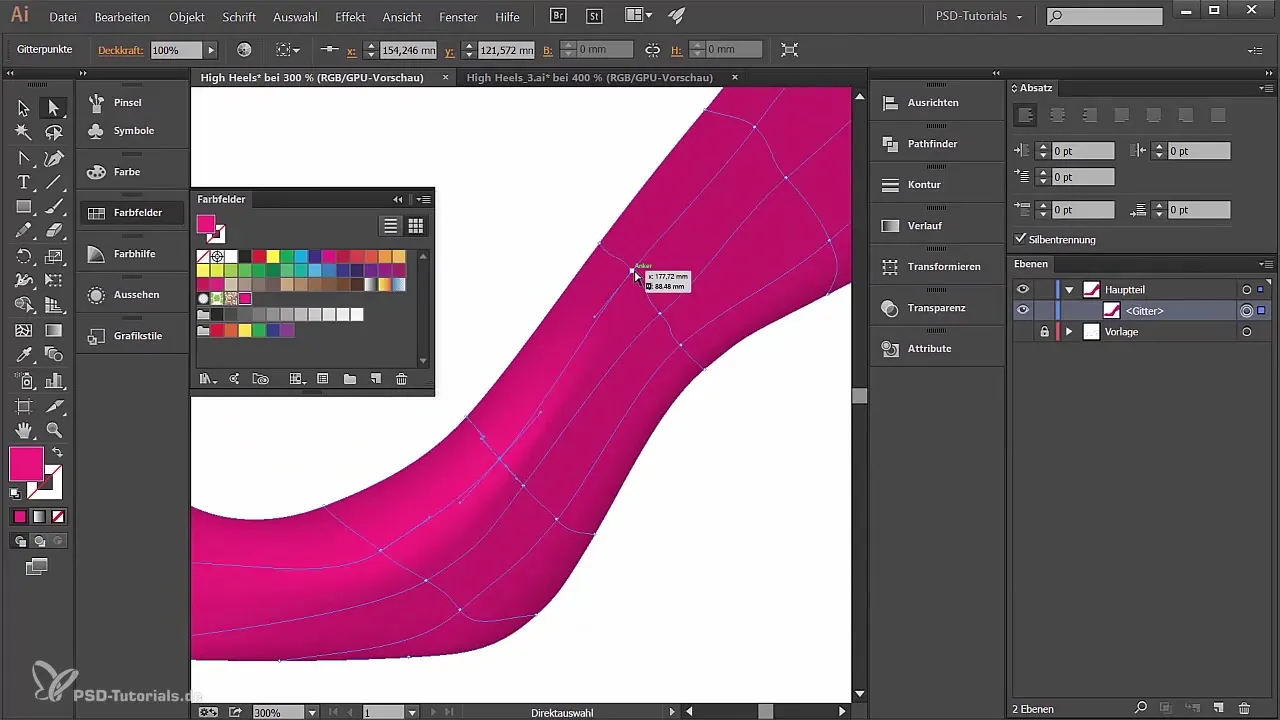
デザインの最終化
調整された色合いと最終的な形で、あなたのハイヒールはほぼ完成しているはずです。すべてのシェードと遷移を確認して、リアルで調和のとれた印象を与えるようにしてください。ダイレクト選択ツールを使用して、満足するまで最終的な微調整を行い、全体の印象を洗練してください。

まとめ
Adobe Illustratorでハイヒールをゼロからデザインする方法、つまり新しいドキュメントを作成し、形状や色を扱い、リアルな効果を生み出すためのグラデーショングリッドを適用する方法を学びました。忍耐と練習を重ねれば、あなたのデザインをさらに洗練させ、新しいクリエイティブな高みに到達できるようになるでしょう。
よくある質問
Adobe Illustratorで新しいドキュメントを作成するにはどうすればよいですか?Illustratorを開き、「ファイル」>「新規」に進み、希望するフォーマットとカラー モードを選択します。
RGBではなくCMYKを使用するべき理由は何ですか?RGBはデジタル表示されるデザインプロジェクトに最適であり、CMYKは印刷物に使用されることを目的としています。
レイヤーの透明度を調整するにはどうすればよいですか?レイヤーを選択し、「ウィンドウ」>「透明度」に進んで不透明度を調整します。
グラデーションを適用するにはどうすればよいですか?グラデーショングリッドを利用し、アンカーポイントを選択して、その塗りつぶし色を変更して異なる効果を生み出します。
Illustratorのハンドルとは何ですか?ハンドルはアンカーポイントに掛かっている小さな線で、ラインのカーブを簡単に調整できるようにします。


